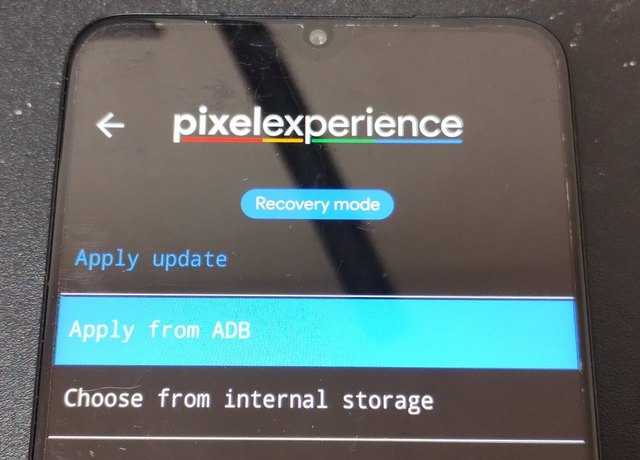ما هي طريقة تثبيت نظام اندرويد 13 لهاتف Xiaomi 11 Lite “روم معدّل” مع شرح تفصيلي
إذا كنت من مستخدمي هاتف Xiaomi 11 Lite وهو أحد أحدث إصدارات الشركة وواحد من أفضل الهواتف التي أطلقتها منذ فترة وتميل بشكل كبير إلى التجارب الجديدة المختلفة، فيمكنك الحصول عليها والاستمتاع بمميزات واضافات كثيرة عن طريق الإضافات غير الرسمية مثل صلاحيات الروت، الريكفري المعدل أو الرومات المعدلة التي تقوم بتغيير شكل نظام الهاتف تماماً، وفي الحقيقة ليس للأفضل دائماً، ولكن إذا أردت الحصول على تجربة جديدة بشكل جديد ومظهر مختلف يمكنك الحصول عليها عن طريق تثبيت رومات اندرويد 13 المعدلة على هاتف Xiaomi 11 Lite! هنا سوف تجد أفضل 3 رومات يمكنك تحميلها، مع طريقة تثبيت كل روم على هاتفك شاومي. لنبدأ إذًا!
رومات اندرويد 13 لهاتف شاومي 11 لايت
لا شك أننا بالحديث عن مي 11 لايت المقدم من شاومي فنحن نتحدث عن واحد من أفضل هواتف الشركة في الفترة الأخيرة، فالهاتف يقدم تجربة أداة رائعة مع معالج من نوع Snapdragon 732G، هناك أيضاً شاشة رائعة من نوع أموليد وتقدم معدل إطارات يصل إلى 90 إطار في الثانية، تجربة تصوير جيدة أيضاً مع كاميرا خلفية أساسية تعمل بدقة 64 ميجابكسل بالإضافة إلى كاميرا سيلفي رائعة مع هاتف Xiaomi 11 Lite الذي إذا كنت من مستخدميه فلا شك أن تجربة روم جديد بشكل وإضافات جديدة مع حزمة المواصفات الجيدة تلك سوف يكون أمر رائع ولابد من المرور به!
لا أحد يمكنه إنكار أن MIUI واحدة من أفضل واجهات الهواتف وتقدم إضافات عديدة مع أداء جيد، ولكن أنت تقوم باستخدام هاتف متوفر له بالفعل من المطورين أكثر من روم معدل ولديك صلاحية لتثبيته، فلما لا؟ وقد قمنا اليوم بتقديم أفضل 3 رومات اندرويد 13 معدلة يمكنك تثبيتهم على Xiaomi 11 Lite من حيث الأداء، القدرة على التحكم في الواجهة والتعديل عليها، قائمة المميزات والإضافات، قم بتحميل الروم الذي تريده من الأسفل ثم ابدأ في إتباع الخطوات الموضحة لتغيير تجربة الهاتف تماماً.
إذا أردت تثبيت روم Evolution X فعليك تحميل الملفات التالية:
لتثبيت روم Pixel Experience على Mi 11 Lite فم بتحميل:
أما إذا أردت تثبيت روم Paranoid ما عليك إلا تحميل ملف الروم فقط من الرابط التالي:
شروط أساسية قبل الخطوات
- في بداية الأمر، تأكد من أخذ نسخة احتياطية من بيانات هاتفك وذلك لأنك سوف تفقدها بمجرد تثبيت الروم، وهذا لكي تقوم باسترجاعها مرة أخرى.
- تأكد من تحميل أدوات ADB على جهازك الكمبيوتر وذلك لأنها الوسيلة التي سوف نستعين بها في تثبيت الروم.
- قم أيضاً بتفعيل خيارات USB DEBUGGING, OEM UNLOCKING من هاتفك وتحديداً من إعدادات المطور.
- قم بفتح البوتلودر لهاتفك Xiaomi 11 Lite قبل القيام بتنفيذ أي خطوة.
- تأكد من تثبيت آخر إصدارات MIUI المتوفر لهاتفك.
توجيه الهاتف لوضعية Fastboot
- تأكد في البداية من تفعيل خيار USB DEBUGGING من إعدادات الهاتف وتنفيذ جميع الشروط المطلوبة.
- قم بعد تفعيل الإعدادات المطلوبة بفك الضغط عن ملف أدوات ADB، وقم بالتوجه المجلد الناتج عن فك الضغط.
- قم بتوصيل الهاتف بالكمبيوتر عن طريق الكابل.
- قم في شريط المسار بمجلد الأدوات بوضع كلمة CMD وقم بوضع على زر Enter من لوحة مفاتيح الكمبيوتر.
- سوف يتم تشغيل نافذة الأوامر الآن، قم بوضع الامر التالي بها:
adb reboot bootloader
- الآن سوف يتم توجيه هاتفك لوضعية الفاست بوت، قم بوضع الامر التالي لكي تتأكد من اتصال هاتفك بنافذة الأوامر:
fastboot devices
- بمجرد أن يتم توجيه هاتفك لوضعية الفاست بوت قم ببدء تثبيت الروم عن طريق إتباع الآتي.
خطوات تثبيت روم اندرويد 13 لهاتف شاومي 11 لايت
طريقة تثبيت الرومات تختلف باختلاف الروم الذي حصلت عليه، قد قمنا بوضع روابط تحميل لثلاث رومات معدلة جميعهم يقدم تجربة قريبة للغاية من تجربة هواتف بكسل أو الاندرويد الخام، تأكد من تحميل على الروم الذي تريد الحصول عليه من المذكورين في القائمة بالأعلى، ثم قم بتنفيذ الخطوات الآتية على حسب الروم:
1. روم Evolution X
- في البداية قم بتحميل الملفات المطلوبة لتثبيت الروم من الروابط المشار إليها بالأعلى، وقم بنقلها بمجرد أدوات ADB.
- بعد تنزيل ملف الروم، قم بإعادة تسميته إلى rom.zip.
- أثناء توجيه هاتفك لوضعية الفاست بوت وأثناء تشغيل نافذة الأوامر قم بوضع الامر التالي:
fastboot flash dtbo dtbo.img - بعد الانتهاء من تفليش ملف dtbo، قم بوضع الأمر التالي لتفليش ملف Boot:
fastboot flash boot boot.img - الآن قم بوضع الأمر التالي في النافذة:
flash vendor_boot vendor_boot.
- قبل القيام بتثبيت الروم عليك توجيه هاتفك لوضعية الريكفري، قم بوضع الأمر التالي للقيام بذلك:
fastboot reboot recovery
- من واجهة الريكفري المعدل قم بالضغط على زر Factory Reset، ثم Format Data.
- الآن قم بالضغط على رز Format Data مرة أخرى لبدء حذف كل بيانات الهاتف.
- مرة أخرى قم بالرجوع إلى واجهة الريكفري الأساسية ثم قم بالضغط على زر Apply Update.
- قم بعد ذلك بالضغط على زر Apply from ADB.
- الآن قم بوضع الأمر التالي في نافذة الأوامر أثناء توصيل هاتفك:
adb sideload rom.zip - مرة أخرى قم بالرجوع لواجهة الريكفري الأساسية ثم قم بالضغط على زر Reboot ومن الخيارات التي سوف تظهر إليك قم بالضغط على زر System.
- الآن سوف يتم إعادة تشغيل هاتفك للنظام مرة أخرى ولكن بالروم الجديد.

2. روم Pixel Experience
- بعد تنزيل ملف الروم، قم بإعادة تسميته إلى rom.zip.
- قم بنقل الملفات المطلوب تحميلها لتفليش الروم والموضحة بالأعلى إلى مجلد أدوات ADB.
- في بداية الأمر تأكد من أن هاتفك في وصعبة فاست بوت وأن نافذة الأوامر تعمل بالفعل بتنفيذ الموضح بالخطوات السابقة، ثم قم في نافذة الأوامر بوضع الأمر التالي:
fastboot flash dtbo dtbo.img - علبك الانتظار قليلاً حتى يتم الإنتهاء من تفليش الملف الموضح في الأمر السابق، ثم قم بوضع الأمر التالي لكي يتم تفليش vendor_boot.img:
fastboot flash vendor_boot vendor_boot.img - الآن سوف يكون عليك تثبيت الريكفري المعدل على هاتفك، لذا قم بوضع الأمر التالي في النافذة:
fastboot flash boot recovery.img - بعد ذلك قم بالتوجه لوضعية الريكفري عن طريق وضع الأمر التالي:
fastboot reboot recovery
- من واجهة الريكفري في هاتفك قم بالضغط على زر Factory Reset، ثم قم بعد ذلك بالضغط على زر Format data/factory reset.
- من أخر واجهة سوف تصبح بها قم بالضغط على زر Format Data.
- الآن قم مرة أخرى لواجهة الريكفري الأساسية ثم قم بالضغط على زر Select Apply Update، ومن الواجهة التالية قم بالضغط على زر Apply from ADB.

- الآن من نافذة الأوامر مرة أخرى قم بوضع الأمر التالي:
adb sideload rom.zip - بمجرد وضع الأمر السابق سوف تبدأ عملية تفليش الروم على هاتفك.
3. روم Paranoid
- بعد تنزيل ملف الروم، قم بإعادة تسميته إلى rom.zip.
- تأكد أيضًا من أن هاتفك بالفعل في وضعية الفاست بوت وأن نافذة الأوامر تم تشغيلها ومتصلة معه، ثم قم بوضع الأمر التالي حتى يتم حذف كل بيانات هاتفك كخطوة أساسية في بداية الأمر:
fastboot -w
- الآن سوف يكون عليك تثبيت الملف الوحيد المطلوب للحصول على الروم وهو ملف الروم نفسه، قم بوضع الأمر التالي:
fastboot update rom.zip - سوف يكون عليك بعد ذلك إعادة تشغيل هاتفك للنظام مرة أخرى، لذا قم بوضع الأمر التالي للقيام بذلك:
fastboot reboot
الخاتمة
هكذا بالفعل قد وصلنا لنهاية دليلنا وقد قمنا بترشيح 3 رومات معدلة يمكنك تثبيتها على هاتفك Xiaomi 11 Lite وقمنا أيضًا بتوضيح طريقة تثبيت الرومات على هاتفك، فقط قم بتنفيذ الشروط الموضحة ثم ابدأ في الخطوات وسوف يتم تثبيت الروم، إّذا واجهتك أي مشكلة أثناء تنفيذ المطلوب فقط قم بتركها في تعليق وسوف يتم الرد عليك في أقرب وقت.